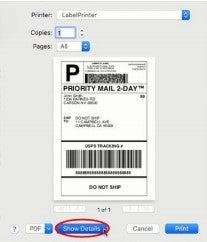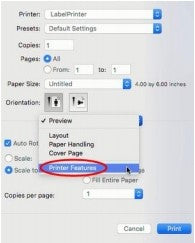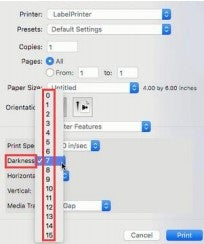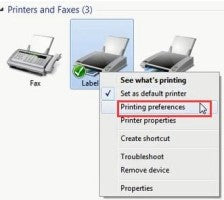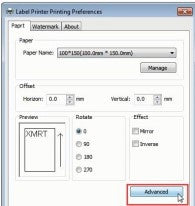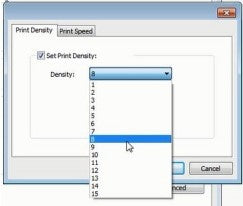PM246 Thermal Printing General Questions
Why are there white spots on label?
My print is poor quality?
2. If only some parts of the label or a few labels are not printed clearly, the reason may be one of the following:
2.1. Cover is not completely closed. Firmly press the Cover to confirm that it has been completely closed.
2.2. The quality of label paper: The darkness of the label depends on the label manufacturer. High quality labels produce darker prints.
2.3. Margins and paper size: Please make sure the label size is correct before printing. If the content exceeds the label size, the printer may 'shrink' the size to a smaller size resulting in faded content.
NOTE: If you are printing 4 x 6 inches labels, the sample 4 x 6 inches label should take up the full width and height of your label.
2.4. Print density and speed: Follow these steps to set up print density and speed.
Mac: Open desired file and printing->Click 'Show Details'->Select 'Printer Features' in 'Preview', then you can change the Darkness(0-15).
Windows: Open 'Printers and Devices' -> right click on 'Label Printer'-> 'Printing references'-> 'Advanced'-> select 'print density' (1-15).
Note: Setting the density too high may cause some unwanted dark lines and/or the label getting too hot and sticking to the printhead.
2.5. Dust or adhesive on the Printhead: Open Cover and use the alcohol pads to wipe the Printhead and Platen Roller clean. (Any 70% Alcohol pad would work.) Allow 2 minutes for components to dry, then close the Cover and turn Label Printer back on.
Collection des best-sellers
Étiquettes les plus vendues pour imprimantes d'étiquettes professionnelles
65% OFF



14% OFF